Offline-Hören in Roon ARC
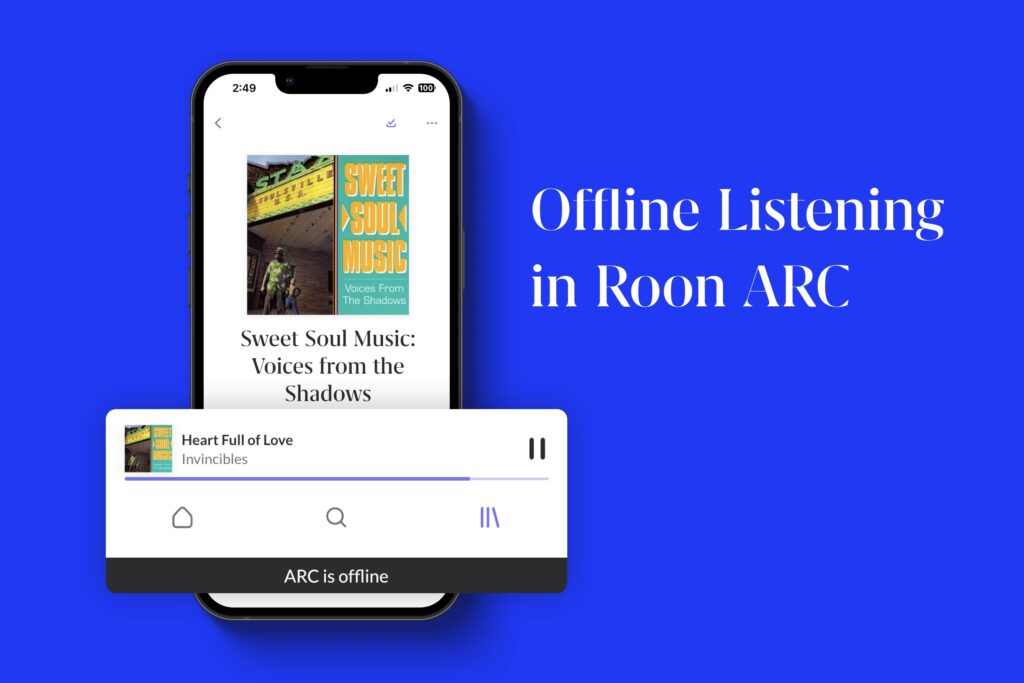
Stellen Sie zunächst sicher, dass Sie Roon ARC auf Ihrem mobilen Gerät installiert haben.
In dieser Anleitung führen wir Sie durch alles, was Sie wissen müssen, um mit ARC offline zu hören. Zuerst müssen Sie sicherstellen, dass Sie Roon ARC auf Ihrem mobilen Gerät installiert haben. Besuchen Sie den App Store oder Play Store, um die App herunterzuladen. Sobald ARC installiert und konfiguriert ist, können Sie die Musikfavoriten, ohne die Sie nicht leben können, durchsuchen, auswählen und herunterladen.
Das Wichtigste zum Offline-Hören
Bevor wir einsteigen, wollen wir eine häufig gestellte Frage klären: „Warum kann ich in Roon ARC keine Musik von TIDAL und Qobuz herunterladen?“
Das Offline-Hören in Roon
ARC erfordert die Verwendung von Dateien aus Ihrer lokalen Musikbibliothek. Aufgrund von Lizenzbeschränkungen kann Musik von Streaming-Diensten nicht direkt heruntergeladen werden.
Trotz dieser Einschränkung verfügen Roon und ARC über eine Vielzahl von Möglichkeiten, Ihre Musik zum Offline-Hören herunterzuladen. Lassen Sie uns eintauchen.
Herunterladen von Musik in ARC
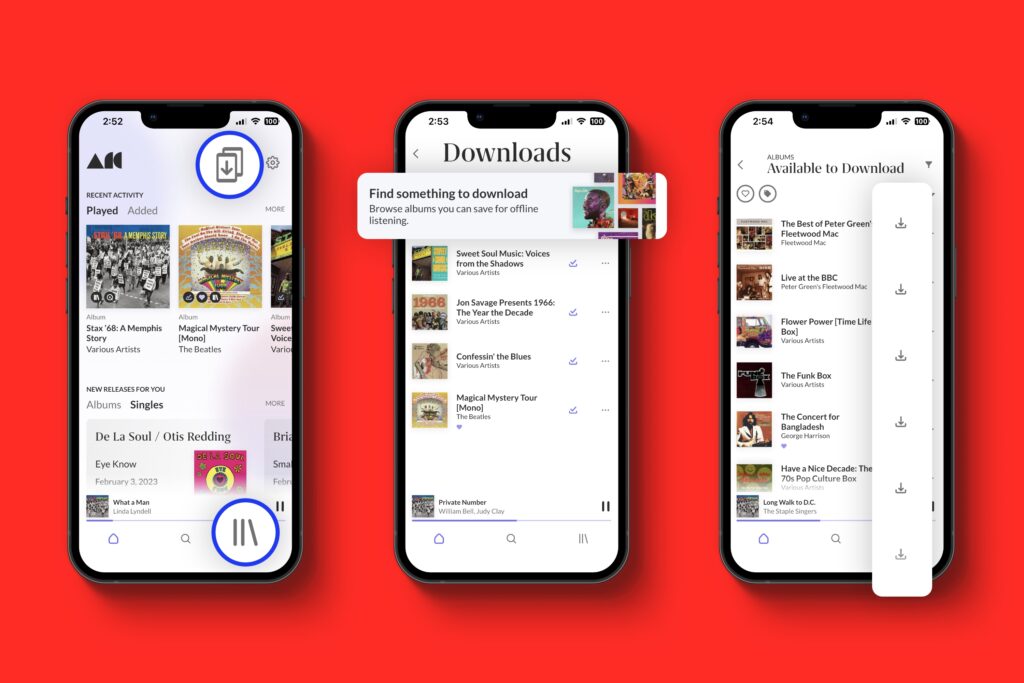
Etwas zum Herunterladen finden
Oben in Ihrem Download-Browser finden Sie einen praktischen Link zu einer Liste aller Ihrer herunterladbaren Alben.
Tippen Sie auf das Download-Symbol am oberen Rand des ARC-Startbildschirms. (Sie können auch das Bibliothekssymbol in der Fußzeile verwenden und dann auf der nächsten Seite auf Downloads tippen).
Tippen Sie auf der Seite „Downloads“ auf das Banner „Etwas zum Herunterladen suchen“, um Alben aus Ihrer lokalen Bibliothek zu durchsuchen.
Tippen Sie auf das Download-Symbol, um ein Album auf der Seite „Zum Herunterladen verfügbar“ herunterzuladen.
Das Album wird nun heruntergeladen. Wenn Sie mehrere Alben auswählen, wird eine Download-Warteschlange erstellt.
BONUS: Sie können weiterhin Musik hören, während Ihre Auswahl heruntergeladen wird!
Drei-Punkte-Menü
Sie können Alben und Wiedergabelisten auch einzeln besuchen und sie auf verschiedene Arten herunterladen.
Stellen Sie sicher, dass diese Inhalte lokal auf Ihrem Roon Server gespeichert sind.
Wählen Sie das Drei-Punkte-Menü.
Wählen Sie „Herunterladen“.
Info-Seiten
Wenn etwas zum Herunterladen verfügbar ist, sehen Sie ein Download-Symbol direkt oben rechts auf der Detailseite. Klicken Sie darauf, um den Download zu starten.
Da Wiedergabelisten sowohl Streaming- als auch lokale Inhalte enthalten können, können Sie sie herunterladen, aber beachten Sie bitte, dass nur die lokalen Titel heruntergeladen werden.
Herunterladen von mehreren Titeln auf einmal
In Ihrem Alben-Browser können Sie mit einem Tastendruck viele Musiktitel herunterladen.
Mit der Funktion „Alles herunterladen“ können Sie ganz einfach Ihre gesamte Bibliothek oder nur einen bestimmten Teil der gewünschten Alben herunterladen. Kombinieren Sie diese Funktion mit Tags, Filtern und Favoriten, um Ihre Musik für das Offline-Hören präzise zu verwalten.
Öffnen Sie den Alben-Browser
Wählen Sie die gewünschte Musik mit Hilfe von Tags, Filtern oder Favoriten aus.
Öffnen Sie das Kontextmenü in der oberen rechten Ecke.
Wählen Sie X Alben herunterladen.
Finden Ihrer heruntergeladenen Musik
Browser für Downloads
Der Download-Browser ist das Zuhause für alle Ihre heruntergeladenen Musikstücke. Sie können ihn verwenden, um Musik zu finden, die Sie bereits heruntergeladen haben, um neue Musik zum Herunterladen zu finden oder um bereits heruntergeladene Musik zu verwalten und zu löschen. Standardmäßig zeigt der Download-Browser alle Ihre manuellen und intelligenten Downloads an. Sie können jedoch weiter filtern und sortieren, um verschiedene Bereiche Ihrer Downloads anzuzeigen.
Auf der rechten Seite können Sie Ihre Downloads sortieren nach:
Datum des Downloads
Dateigröße
Format des Downloads
Auf der linken Seite können Sie zwischen verschiedenen Ansichten Ihrer Downloads wählen:
Alle Downloads (Standard)
Downloads in der Warteschlange
Intelligente Downloads
Ihre Downloads (zeigt nur manuelle Downloads an)
Bibliotheksseiten
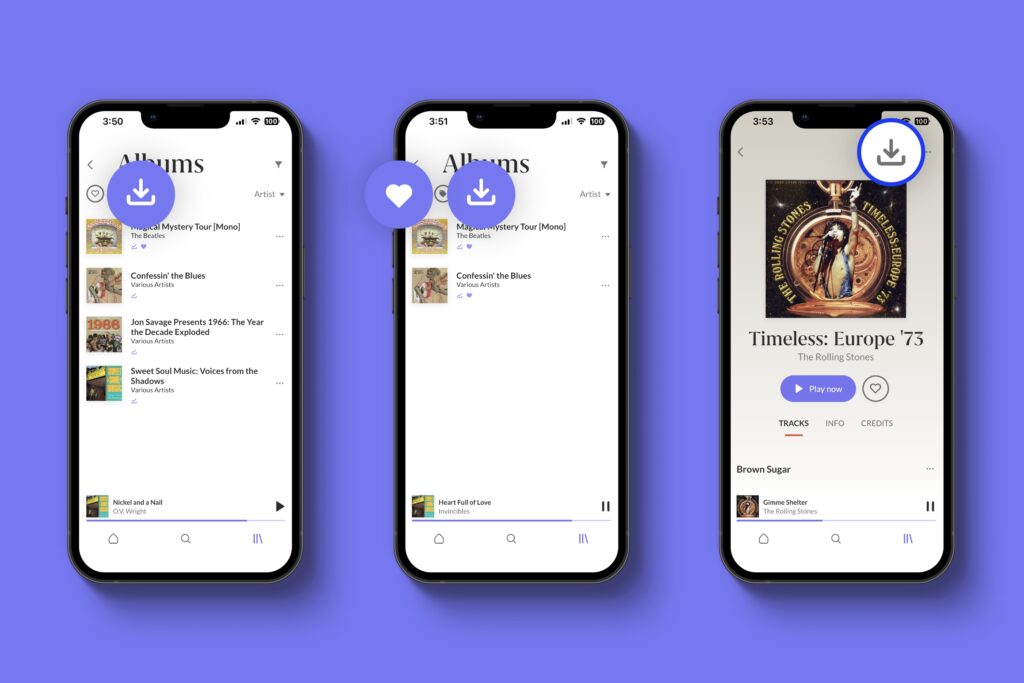
Tippen Sie auf das Download-Symbol, um heruntergeladene Musik in Ihren Alben-, Wiedergabelisten- und Titel-Browsern zu finden.
Kombinieren Sie den Download-Filter mit Favoriten, Tags und Textfiltern, um Ihre Auswahl noch weiter einzuschränken.
Profi-Tipp: ARC filtert automatisch Ihre Downloads, wenn Sie sich im Offline-Modus befinden!
Download-Menü
Es gibt ein verstecktes Menü für heruntergeladene Dinge in ARC, das Ihnen wichtige Informationen über Ihr heruntergeladenes Objekt anzeigt. Drücken Sie einfach lange auf das Download-Symbol eines heruntergeladenen Objekts, um dieses Menü aufzurufen.
Im oberen Teil dieses Menüs sehen Sie
Heruntergeladenes Dateiformat (in welchem Format die Datei heruntergeladen wurde)
Dateigröße (in ihrem heruntergeladenen Format)
Download-Qualität (Einstellung, mit der Sie die Datei heruntergeladen haben)
Dieses Menü ist hilfreich, um die Qualität des heruntergeladenen Objekts zu bestimmen, um festzustellen, wie viel Speicherplatz es derzeit verbraucht, und um Speicherverwaltungsfunktionen wie das Entfernen, Konvertieren oder Behalten eines intelligenten Downloads zu nutzen.
Wenn es sich bei dem Element um einen intelligenten Download handelt, wird die Option „Behalten“ angezeigt. Dadurch wird dieses Element von einem intelligenten Download in einen manuellen Download umgewandelt, so dass es nicht gelöscht werden kann.
Wenn Ihre Qualitätseinstellung für den Download von der Einstellung abweicht, die Sie beim Herunterladen dieses Artikels hatten, können Sie mit X-Qualität ersetzen. Dies ist praktisch, wenn Sie Speicherplatz sparen und etwas herunterkonvertieren möchten, das Sie zuvor in einer höheren Qualität heruntergeladen haben. Umgekehrt können Sie auch etwas hochkonvertieren, das Sie bereits mit einer niedrigeren Qualität heruntergeladen haben.
Sie können eine Datei nur dann hochkonvertieren, wenn die Originaldatei eine höhere Qualität aufweist. Wenn Sie z. B. eine MP3-Datei mit 320 KBit/s in der Einstellung „ausgeglichen“ heruntergeladen haben, hat sie bereits ihre maximale Qualität erreicht. Sie können diese Datei nicht durch eine Datei in CD-Qualität ersetzen, da es keine zusätzliche Qualität gibt, die Sie gewinnen könnten.
Entfernen von Downloads
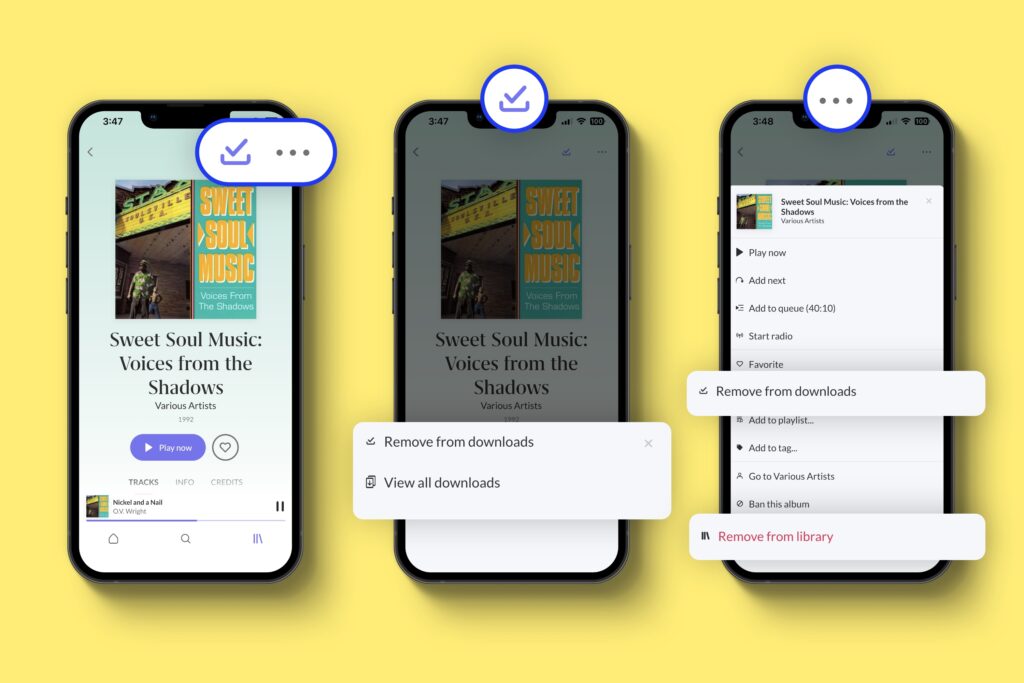
ARC bietet mehrere Möglichkeiten, den Speicherplatz für Downloads zu überprüfen und heruntergeladene Musik bei Bedarf zu entfernen.
Als erste Anlaufstelle können Sie die Einstellungsseite nutzen, um zu überprüfen, wie viel Speicherplatz ARC auf Ihrem Gerät für Downloads verwendet.
Wenn Sie heruntergeladene Musik von Ihrem Gerät entfernen möchten, können Sie dies auf verschiedene Weise tun.
1. Alles entfernen
Auf der Seite „Settings“ im Abschnitt „Downloads“ unterhalb des Diagramms finden Sie die Option „Delete all downloads“. Wählen Sie diese Option, um alle heruntergeladenen Inhalte auf einen Schlag von Ihrem Gerät zu entfernen.
2. Nach Dateigröße
Gehen Sie zum Browser Downloads und sortieren Sie nach „Dateigröße“. Dann werden alle Ihre Downloads in der Reihenfolge vom größten zum kleinsten aufgelistet. Sie können dann die zu entfernenden Elemente einzeln auswählen.
3. Über Browser
Ähnlich wie bei der Funktion „download all“ können Sie auch Downloads über den Alben-Browser entfernen. Gehen Sie einfach zu Ihrem Alben-Browser und wählen Sie die Musik, die Sie entfernen möchten, über Tags, Filter und Favoriten aus. Wählen Sie dann „Remove downloads“ aus dem Kontextmenü.
4. Einer nach dem anderen
Sie können heruntergeladene Objekte entfernen, indem Sie deren Info-Panel über das Drei-Punkte-Menü öffnen und „Remove from downloads“ auswählen.
Profi-Tipp: Klicken Sie auf das Download-Symbol, um das Download-Menü zu öffnen. Dort erhalten Sie zusätzliche Informationen über die Dateigröße und die Download-Qualität und können weitere Optionen auswählen.
Achtung! Verwenden Sie „Dauerhaft aus Bibliothek löschen“ nur, wenn Sie eine Datei dauerhaft von Ihrem Roon Server löschen möchten. Einmal gelöschte Objekte können nicht wiederhergestellt werden. Bitte vergewissern Sie sich, dass Sie dies auch wirklich wollen.
Download Qualitätseinstellungen
In ARC können Sie Musik mit verschiedenen Qualitätseinstellungen herunterladen. Bewahren Sie die Audioqualität im Originalformat oder in CD-Qualität, oder sparen Sie Platz durch die Verwendung von ausgeglichenen und verlustbehafteten Optionen.
Sie können auf diese Einstellung an zwei Stellen zugreifen:
Settings > Downloads > Download Quality
Smart Downloads
Es gibt vier Optionen, die sich im Allgemeinen genauso verhalten wie die Einstellungen für die Streaming-Qualität. Im Folgenden werden die Einstellungen und ihre Funktionen beschrieben:
Einstellung | Ergebnis |
Originalformat | Originaldateiformat* |
CD-Qualität | FLAC 44,1kHz oder 48kHz /16 Bit** |
Ausgewogen | OPUS 256kbps, verlustbehaftete Codecs nicht konvertiert |
Verlustbehaftet | OPUS 96kbps, wenn die Bitrate höher ist |
* Mehrspurige Dateien werden nach FLAC konvertiert.
** Die „Familie“ der Sampleraten wird beibehalten. 96kHz > 48kHz, 88.2kHz > 44.1kHz usw.
Sie können bereits heruntergeladene Musik ersetzen, indem Sie die Einstellung für die Download-Qualität ändern und über das Download-Kontextmenü die Option „Ersetzen durch [neue Qualität]“ auswählen.
Weitere hilfreiche Tipps
Offline-Modus
Um in ARC zum Offline-Hören zu wechseln, tippen Sie auf das Zahnrad-Symbol auf der ARC-Startseite und schalten Sie dann den Offline-Modus ein, der sich direkt unter den Profilen befindet. ARC filtert automatisch nach Ihrer heruntergeladenen Musik, wenn Sie die Bibliotheksseiten im Offline-Modus anzeigen.
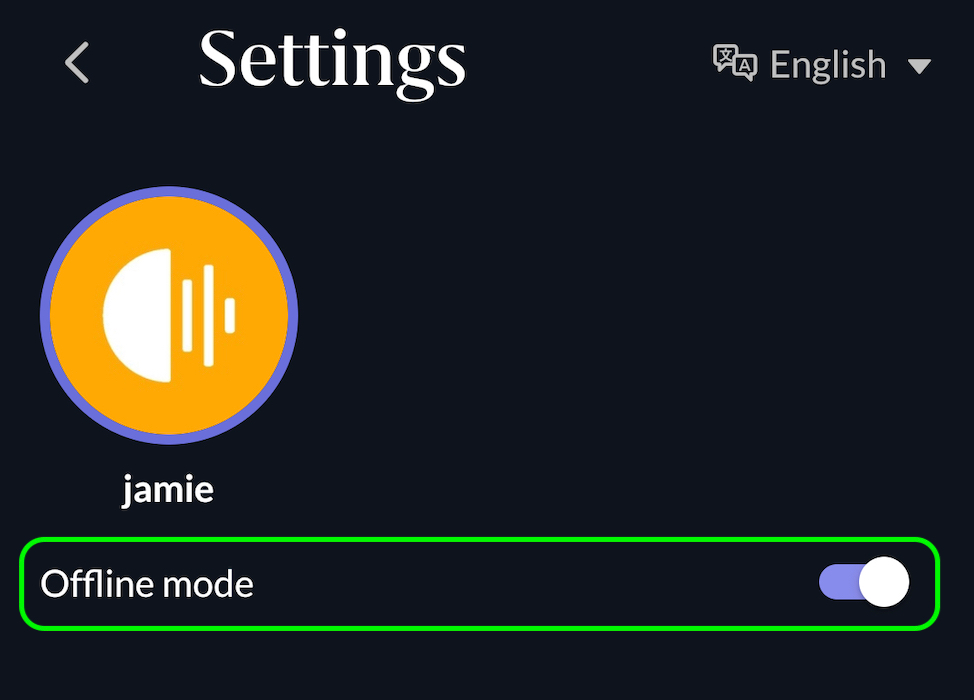
Standardmäßig ist ARC so eingestellt, dass es Ihre mobilen Daten schont, indem es nur im Wi-Fi-Modus herunterlädt. So deaktivieren Sie diese Einstellung:
Drücken Sie das Zahnradsymbol auf der ARC-Startseite.
Gehen Sie zu Downloads und deaktivieren Sie „Nur über Wi-Fi herunterladen“.
Alternativ können Sie das Herunterladen einer Auswahl auch mit mobilen Daten starten.
ARC wird Sie auffordern, Ihre Einstellungen zu ändern.
Downloads im Hintergrund
Unter Android werden
Downloads im Hintergrund ausgeführt
Bei iOS werden Downloads aufgrund der komplizierten Art und Weise, wie iOS mit Hintergrundaufgaben umgeht, mit reduzierter Geschwindigkeit ausgeführt, wenn die App im Hintergrund läuft.
Die besten Ergebnisse erzielen Sie auf beiden Plattformen, wenn Sie ARC geöffnet und im Vordergrund halten, damit die Downloads fertig verarbeitet werden können.
Die Download-Geschwindigkeiten in ARC variieren je nach den Download-Einstellungen in der App, dem Internetverkehr und der Geschwindigkeit Ihres Heimnetzwerks sowie der Stärke Ihrer Datenverbindung während des Downloads in ARC auf Ihrem Mobilgerät.
